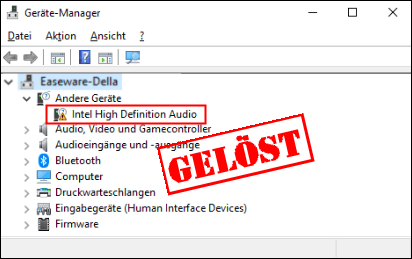
Möchten Sie Ihren Intel High Definition Audio Treiber aktualisieren?
Lesen Sie weiter, um zu erfahren, wie Sie einen neuesten und korrekten Intel High Definition Audio Treiber herunterladen und installieren können.
Intel Display Audio Treiber oder Ihren Audio Controller Treiber beziehen.
Wählen Sie eine Methode aus:
Sie können den Intel High Definition Audio Treiber automatisch oder manuell downloaden und installieren.
- Intel High Definition Audio Treiber automatisch downloaden und installieren (Empfohlen)
- Intel High Definition Audio Treiber manuell downloaden und installieren
Methode 1: Automatisch downloaden und installieren (Empfohlen)
Einen korrekten Treiber online zu finden könnte zeitraubend sein. Falls Sie keine Zeit, Geduld oder Computerkompetenz haben, nach dem Intel High Definition Audio Treiber manuell zu suchen, ist Driver Easy Ihre beste Auswahl.
Driver Easy wird Ihr System automatisch erkennen und korrekte Treiber dafür finden. Sie brauchen nicht, das Risiko von Herunterladen und Installation eines falschen Treibers einzugehen oder sich Sorgen darum zu machen, dass Sie während der Installation Fehler begehen.
Sie können Ihre Treiber mit entweder der GRATIS– oder PRO-Version von Driver Easy aktualisieren. Aber mit der PRO-Version schaffen Sie alles mit nur 2 Klicks (und Sie erhalten volle Unterstützung sowie eine 30 tägige Geld-zurück-Garantie).
1) Downloaden und installieren Sie Driver Easy.
2) Führen Sie Driver Easy aus und klicken Sie auf Jetzt scannen. Alle fehlerhaften Treiber auf Ihrem PC werden innerhalb einer Minute erkannt.
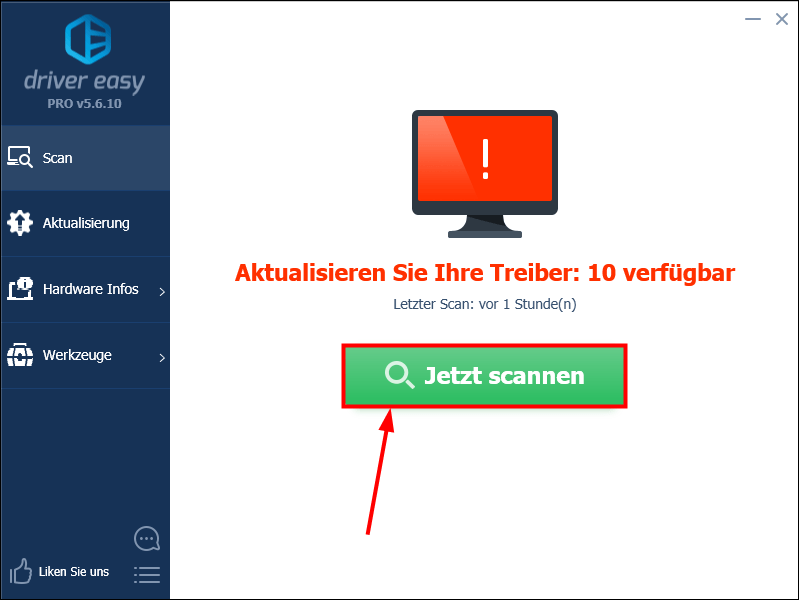
3) Klicken Sie auf Aktualisierung neben Ihrem Intel High Definition Audio Treiber, um die neueste Treiberversion herunterzuladen und zu installieren.
Oder Sie können einfach Alle aktualisieren anklicken, um alle für Update verfügbaren Treiber auf Ihrem PC zu aktualisieren.
(In beiden Fällen wird die PRO-Version benötigt).
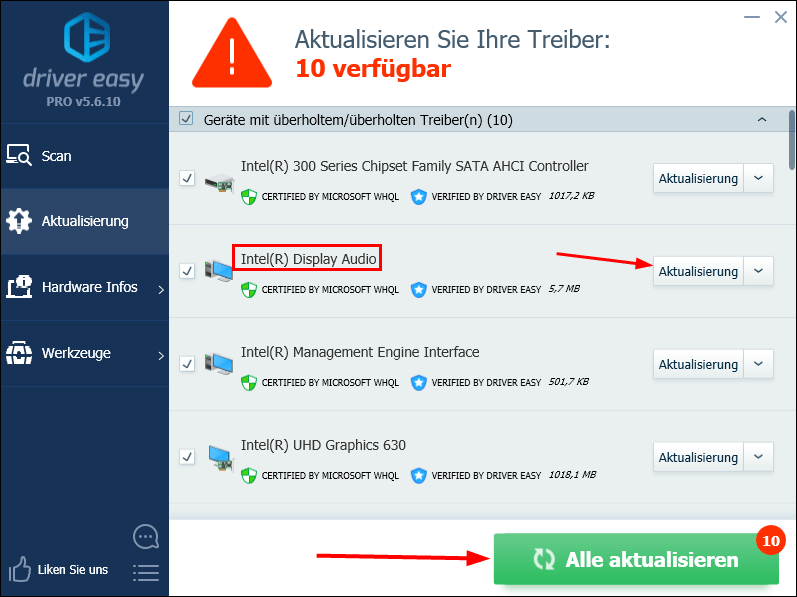
4) Prüfen Sie, ob sich Ihr Intel Audio-Treiber auf dem neusten Stand befindet.
Methode 2: Manuell downloaden und installieren
Sie können auch auf der Intel Website den neuesten Intel High Definition Audio Treiber manuell herunterladen und dann auf Ihrem PC installieren.
Hier steht Intel Display Audio Treiber als Beispiel, damit wir Ihnen zeigen, wie Sie verfahren können.
1) Gehen Sie auf die Website von Intel Download.
2) Geben Sie ins Suchfeld den Namen Ihrer Intel Grafikkarte ein und klicken Sie auf den korrekten Suchvorschlag.
Anmerkung: Falls Ihnen der Name Ihrer Grafikkarte unbekannt wäre, folgen Sie bitte den Schritten hier, um den Namen Ihrer Grafikkarte festzustellen.
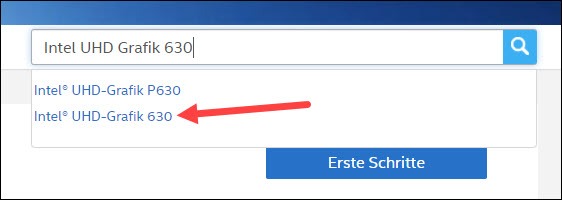
3) Klicken Sie auf das erste Suchergebnis, das die neueste Treiberversion sein soll.
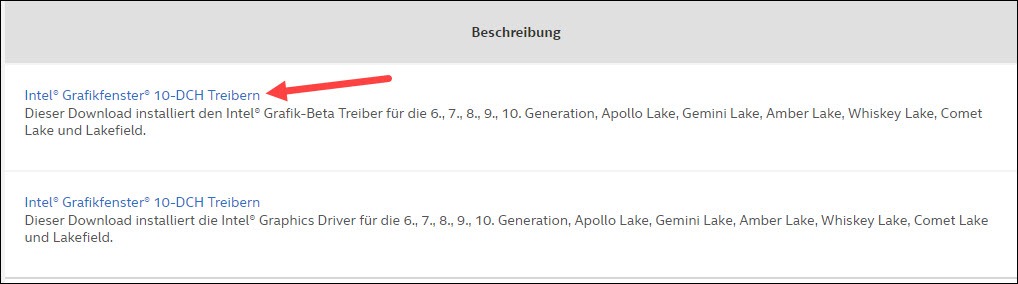
4) Klicken Sie auf die Datei mit der Erweiterung .exe, um den Treiber herunterzuladen.
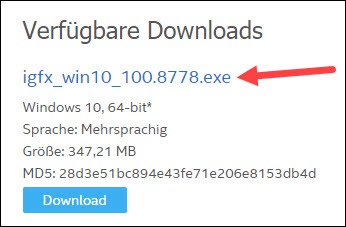
5) Doppelklicken Sie auf die heruntergeladene Datei, um den Treiber zu installieren.
6) Starten Sie Ihren PC neu und prüfen Sie, ob Ihr Intel Treiber erfolgreich aktualisiert wurde.
Wir freuen uns darauf, dass Sie einen Kommentar unten schreiben, um uns wissen zu lassen, ob Ihnen dieser Artikel geholfen hat oder ob Sie dazu noch andere Fragen hätten.





